6 minute read
Instalación de nuevas aplicaciones
Next Article
Encontraremos una nutrida colección de salvapantallas para examinar
escritorio. En cambio, cuando trabajamos desde Ubuntu, esta opción se encuentra en un menú diferente.
Para ingresar a las propiedades de confi guración del salvapantallas, encontraremos su menú bajo el mismo nombre en el menú sistema –preferencias–.
Una vez allí, veremos que a diferencia de lo que sucede con los temas para Ubuntu (en forma predeterminada), encontraremos una nutrida colección de salvapantallas. Desde allí, también tendremos la posibilidad de configurar el tiempo de inactividad que mediará hasta que el protector de pantalla quede activo.
Otra opción interesante que encontraremos en este apartado es la opción para configurar el ahorro de energía. Este tema es de suma importancia si hemos instalado Ubuntu en una computadora portátil, debido al bajo rendimiento de su batería. Si gestionamos correctamente este tema, podremos darle una vida útil más prolongada de la misma (Figura 11).
Instalación de nuevas
aplicaciones
Finalmente, otra forma de personalizar el sistema operativo consiste en instalar nuestras aplicaciones favoritas. Esta etapa muchas veces constituye una
FIGURA 11. A diferencia de los fondos de escritorio, Ubuntu incorpora una gran colección de protectores de pantalla que podemos utilizar.
En GNU/Linux se distinguen tres formatos diferentes de empaquetamiento
de las tareas más complicadas para aquellos usuarios que recién se acercan a GNU/Linux, y la principal causa de este problema es la diversidad de distribuciones que existen en la actualidad.
Cada distribución está armada a gusto del desarrollador o de la compañía desarrolladora. Entonces, mientras algunas distribuciones ubican las librerías de soporte en el directorio /lib, otras lo hacen en /usr/lib. Si nosotros las instalemos de forma manual, seguramente quedarán guardadas en /usr/share/lib.
Frente a esta situación, los afectados en primer lugar son los distribuidores, quienes deben adaptar sus contenidos a las distribuciones más populares; y en segundo lugar, somos nosotros como usuarios, ya que nos confunden con tantas opciones a la hora de instalar un programa.
Dentro de los tres formatos diferentes de empaquetamiento que predominan en el mundo de GNU/ Linux, nosotros vamos a centrarnos en el denominado tar.gz. Éste se genera por medio del uso de dos comandos: tar para concatenar varios archivos en uno solo, y gzip para comprimir el archivo concatenado. Este formato consiste en un paquetede características similares al famoso .ZIP que usamos en Windows.
Es importante tener en cuenta que vamos a necesitar de una utilidad para descomprimirlo (tar) en algún directorio y así poder acceder a su contenido. Este formato de empaquetamiento es el que aún utilizan distribuciones como Slackware y sus derivados.
INSTALAR PAQUETES DEB Comenzaremos por conocer qué son famosos archivos con extensiones .deb, que constituyen un eje esencial en la instalación de aplicaciones en Ubuntu.

PARTICULARIDADES DE SLACKWARE
Slackware utiliza el sistema de paquetes .tar.gz .tar.gz para distribuir sus binarios ya compilados. Incluso, mediante su herramienta pkgtool, los usuarios pueden disfrutar de los mismos benefi cios que en RPM RPM o DEB DEB, como control de versiones y desinstalación fácil.
Cuando hablamos de los formatos de archivos de instalación de programas nos referimos, por ejemplo, a lo que antes en Windows llamábamos instalar o setup. Así como utilizábamos estos archivos de instalación .exe, Ubuntu trabaja con archivos de extensión .deb para la instalación de programas.
Los archivos deb. son de fácil utilización y fueron originalmente implementados en la distribución Debian, de allí su nombre, para luego ser adoptado en forma hereditaria por las distintas distribuciones basadas en esta famosa distribución, entre ellas Ubuntu.
Hoy en día muchos programas están desarrollados para los sistemas operativos más famosos de la actualidad. De esta forma, lo único que debemos hacer es investigar en la página de descarga del programa que nos interesa, si se encuentra disponible el programa empaquetado en un.deb .deb para Ubuntu. Una vez que nos aseguremos de su disponibilidad, sólo tendremos que descargar dicho archivo para, posteriormente, instalarlo en nuestro sistema.

Siempre debemos tener en cuenta que existen archivos de instalación, tanto para la versión de Ubuntu de 32 como para la de 64 bits. En cada caso, debemos elegir la que corresponda en función de la que estemos utilizando.
Si instalamos los paquetes .deb .deb en forma manual, nos va a parecer un poco más complicado, pero tendremos la ventaja de que nos ofrece un mayor poder de decisión. Por eso, nos conviene obtener una previa capacitación que nos facilite el proceso de instalación desde la consola. Más adelante, en este mismo capítulo, profundizaremos este tema.
Otra forma de instalar los programas descargados en este mismo formato es haciendo directamente doble clic sobre el archivo de instalación, e iniciando así el asistente gráfico. A continuación, nos preguntará si deseamos instalar el programa y nos pedirá la clave de administrador, para así podercontinuar con la instalación.
¡AFORTUNADOS USUARIOS DE DEBIAN!
Debian tiene uno de los gestores de paquetes más completos y fáciles de usar. Por ejemplo, mientras muchos se vuelven locos para instalar GNOME, los usuarios de Debian simplemente tipean apt-get install gnome para que todo se haga automáticamente desde Internet.
Puede suceder que durante la instalación aparezca un error de dependencias. Esto sucede cuando están faltando ciertos archivos y librerías de sistemas que el programa necesita para funcionar. Por eso, primero tendremos que buscarlos e instalarlos en nuestra computadora.
En la distribución Debian y sus derivados, tenemos varias herramientas de instalación de paquetes. La más simple de ellas es dpkg dpkg, que se utiliza de manera similar al RPM de Red Hat: dpkg –i archidpkg –i archivo.deb vo.deb. Ésta se encargará de manera automática de descomprimir el paquete y copiar cada cosa a su lugar. Si deseamos desinstalarla, simplemente debemos tipear:
dpkg –i nombre_paquete dpkg –i nombre_paquete
Además, como usuarios de Debian, contamos con un comando apt-get apt-get que funciona de manera similar al urpmi que vimos anteriormente. Para instalar aplicaciones, se usa del siguiente modo: apt-get apt-get install [paquete] install [paquete]. Pero antes, siempre es bueno actualizar la base de datos de paquetes disponibles con el comando apt-get update apt-get update.
Existe también una aplicación para el modo texto que nos permite navegar por toda la base de aplicaciones y seleccionar las que queramos instalar, desinstalar, actualizar, entre otras. Esta aplicación se denomina dselect dselect y podemos visualizar un ejemplo de ella en la Figura 12.
A la hora de trabajar con paquetes Debian y sus derivados, debemos acceder a la opción Access Access y defi nir las fuentes de los paquetes. Esto podemos hacerlo desde los CDs de Debian, un sitio web, o servidores FTP. Luego, seleccionamos la opción Update Update para descargar la lista actualizada de aplicaciones., y procedemos a Select Select, para seleccionar todas las aplicaciones que queramos instalar.
A continuación, en el Paso a paso 3 veremos el proceso de instalación de un paquete de código fuente.
FIGURA 12. Podremos instalar un archivo .deb haciendo doble clic sobre él.
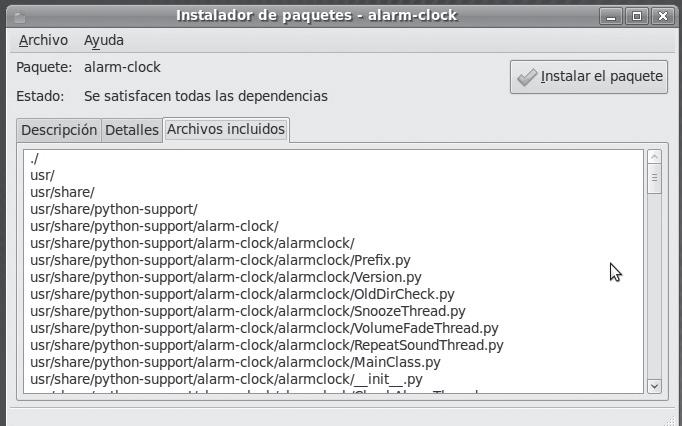
PASO A PASO /3 Instalación de un paquete de código fuente
1
2
Copie el paquete a un directorio temporal y descomprímalo con el comando tar –zxvf archivo.tar.gz tar –zxvf archivo.tar.gz.
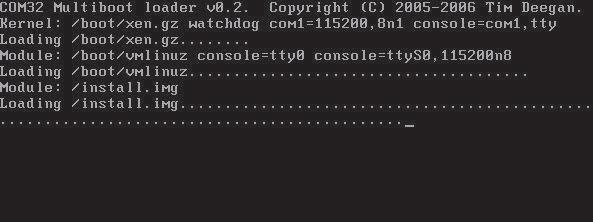
3
Ejecute el comando ./configure ./configure, que se encargará de verifi car que el sistema esté listo para compilar el programa. Si no lo está, le informará qué componentes no tiene y deberá instalar (siguiendo este procedimiento o el correspondiente al formato de empaquetamiento).
Inicie el proceso de compilación con el comando make make. Esto puede tardar algunos minutos u horas, dependiendo del programa y de las capacidades de su equipo.
¿Y CON LOS ARCHIVOS .TAR.BZ?
Hoy, muchos paquetes se distribuyen en el formato .tar.bz .tar.bz que, en lugar de usar gzip gzip (por elección de los programadores), usa bzip bzip (otro programa para comprimir). Para descomprimir estos archivos, simplemente debemos tipear bzip2 -cd archivo | tar xvf.

